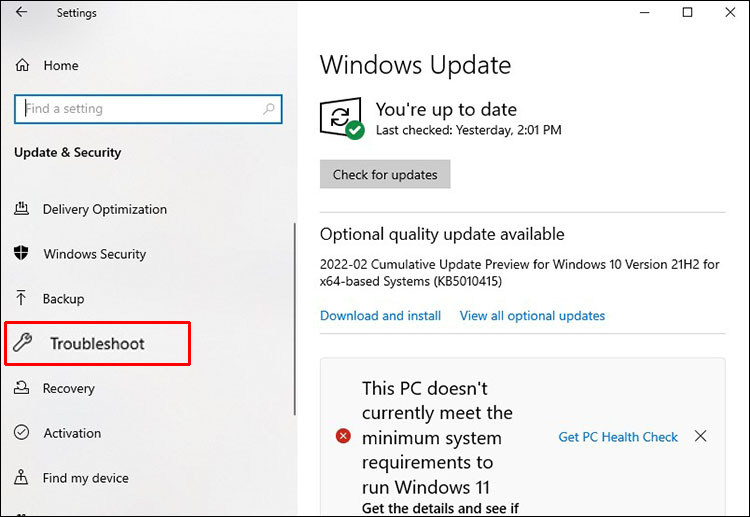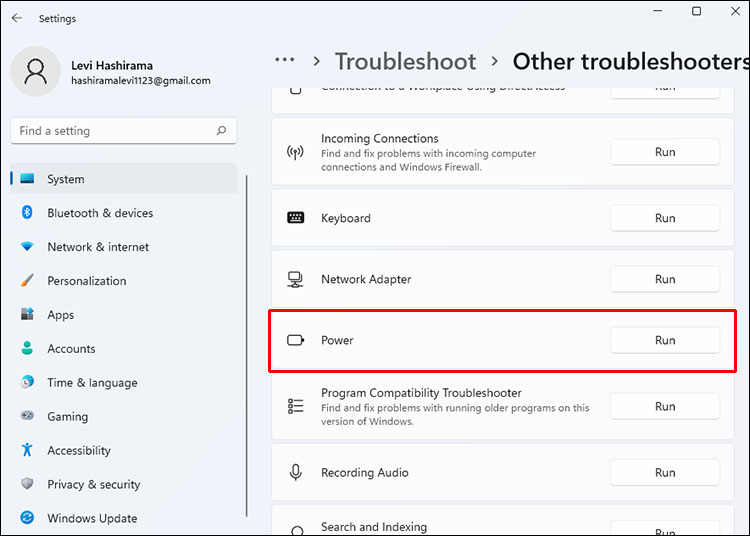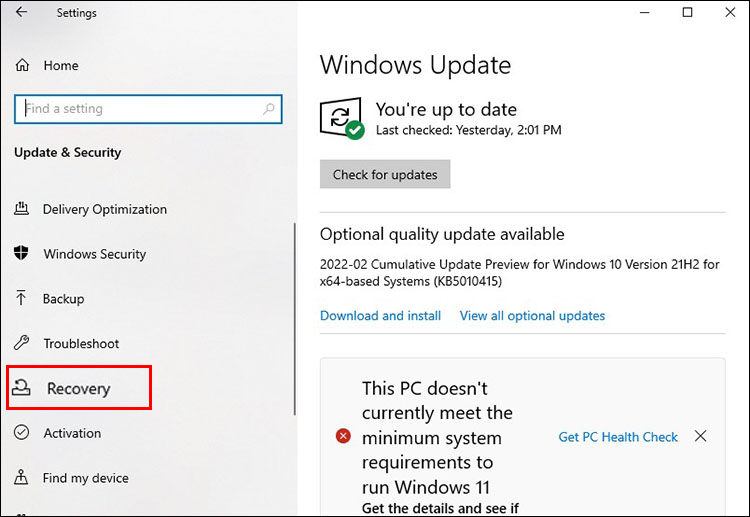Как исправить ошибку «В настоящее время нет доступных вариантов электропитания»
Вы когда-нибудь пытались выключить компьютер с Windows только для того, чтобы столкнуться с ошибкой «В настоящее время нет доступных вариантов электропитания»?
Если да, то вы знаете, насколько это может быть неожиданным и разочаровывающим. Внезапно стали доступны варианты нулевого энергопотребления, и вы даже не можете перезагрузить компьютер или перевести его в спящий режим. Существует несколько возможных причин этой проблемы, например поврежденный системный файл Windows или ошибочное обновление Windows.
Программы для Windows, мобильные приложения, игры - ВСЁ БЕСПЛАТНО, в нашем закрытом телеграмм канале - Подписывайтесь:)
Мы решим эти проблемы, среди прочего, пройдя по списку потенциальных решений. Хорошей новостью является то, что это поправимая проблема, но может потребоваться немного усилий и терпения.
Как исправить сообщение «В настоящее время недоступны параметры электропитания» в Windows 10
Если ваш компьютер работает под управлением Windows 10, время от времени может появляться сообщение «В настоящее время нет доступных вариантов электропитания».
Во многих случаях это случай сбоя питания, связанного с проблемным обновлением или аналогичной ошибкой. К счастью, пользователи Windows 10 могут легко устранить эту проблему, выполнив следующие действия:
- Перейти к Меню «Пуск» и выберите Настройки.

- Нажмите на Обновление и безопасность.


- На левой панели перейдите к Устранение неполадок вариант.


- На правой панели выберите Дополнительные средства устранения неполадок.


- Выберите Власть вариант под Найдите и устраните другие проблемы раздел.


- Нажмите на Запустите средство устранения неполадок кнопка.


- Средство устранения неполадок выполнит сканирование и выявит проблемы. Если он выявит какие-либо проблемы, связанные с рассматриваемой ошибкой, он предложит Применить это исправление решение.
Обязательно нажмите на эту опцию и перезагрузите компьютер с помощью Ctrl + Alt + Удалить ярлык. В идеале этот процесс даст результат.
Метод восстановления системы
Другой способ устранить ошибку «В настоящее время нет доступных параметров электропитания» в Windows 10 — выполнить полное восстановление системы.
Этот процесс откатывает ваше устройство к предыдущему моменту времени и устраняет существующие ошибки программного обеспечения. Вот шаги, которые необходимо выполнить:
- Перейти к Меню «Пуск» и введите «Создать точку восстановления».

- Нажмите на результат поиска и выберите Восстановление системы.

- Выбирать Следующий когда Мастер восстановления системы появится экран.

- В следующем окне выберите самую последнюю точку восстановления.

- Нажмите на Следующий с последующим Заканчивать.

Если вам повезет, меню кнопки питания появится снова, и вы сможете продолжить выключение компьютера, как и раньше.
Как исправить сообщение «В настоящее время недоступны параметры электропитания» в Windows 11
Вы недавно обновили операционную систему своего компьютера, и она работает под управлением Windows 11? Некоторые пользователи обнаружили, что это изменение вызывает проблемы с меню питания.
Если вы получаете сообщение «В настоящее время нет доступных вариантов электропитания», возможно, вам придется устранить проблему. Этот процесс аналогичен Windows 10, но имеет несколько отличий, о которых мы расскажем.
Чтобы найти проблемы с меню питания в Windows 11, выполните следующие действия:
- Нажимать Победа + Я и выберите Настройки.


- Нажмите на Система на левой панели всплывающего окна.


- Нажмите на Устранение неполадок на правой панели.


- Теперь нажмите Другие средства устранения неполадок.


- Нажмите на Бегать вариант рядом с Власть.


- Средство устранения неполадок выполнит поиск проблем и сообщит о любых потенциальных ошибках. Если вы видите Применить это исправление вариант, обязательно выберите его.
Не забудьте перезагрузить компьютер и проверить, вернулась ли кнопка питания на свое место.
Использование командной строки
Если использование средства устранения неполадок электропитания Windows не помогло, а на вашем компьютере по-прежнему отображается сообщение «В настоящее время нет доступных вариантов электропитания», следует рассмотреть другие решения.
Вы можете запустить командную строку и посмотреть, даст ли она лучшие результаты. Вот что вам следует сделать:
- Перейти к Поиск значок на панели задач Windows 11 или нажмите Ключ Windows.

- Щелкните правой кнопкой мыши Командная строка и выберите Запуск от имени администратора вариант.

- Введите команду «powercfg -restoredefaultschemes» в окне командной строки.

- Нажимать Входить и перезагрузите компьютер.

Надеемся, неприятная ошибка питания исчезла, и у вас снова есть доступ к меню питания.
Однако если эта команда не работает, вы можете запустить другую команду и посмотреть, решит ли она проблему.
- Открыв командную строку от имени администратора, введите следующую команду: «secedit /configure /cfg %windir%\inf\defltbase.inf /db defltbase.sdb /verbose»

- Обязательно нажмите Входить и снова перезагрузите компьютер, используя Ctrl + Alt + Удалить ярлык.
Как исправить сообщение «В настоящее время нет доступных параметров электропитания» из-за браузера Respondus LockDown
Respondus LockDown — это настраиваемый браузер, используемый в средах дистанционного обучения. Он успешно предотвращает мошенничество, не позволяя студентам посещать другие веб-сайты во время сдачи экзамена.
Он легко интегрируется с различными приложениями и доступен в Windows 10 и 11. Однако некоторые пользователи браузера Respondus LockDown сообщили, что после установки браузера у них пропало меню питания.
А именно, после того, как они завершили тест и закрыли браузер, появилась ошибка «В настоящее время нет доступных параметров электропитания». Вместо закрытия браузера, необходимого для проверки, вы можете запустить средство устранения неполадок Windows.
Программы для Windows, мобильные приложения, игры - ВСЁ БЕСПЛАТНО, в нашем закрытом телеграмм канале - Подписывайтесь:)
Для пользователей Windows 10 этот процесс требует следующих шагов:
- Нажмите на Начинать кнопку и перейти к Настройки.

- Выберите Обновление и безопасность вариант.


- На левой панели выберите Устранение неполадок вариант.


- На правой панели нажмите на значок Дополнительные средства устранения неполадок вариант.


- Нажмите на Власть вариант под Найдите и устраните другие проблемы раздел.


- Выберите Запустите средство устранения неполадок кнопка.


Пользователи Windows 11 должны следовать аналогичным путем:
- Нажимать Победа + Я и выберите Настройки.


- Нажмите на Система на левой панели всплывающего окна.


- Нажмите на Устранение неполадок на правой панели.


- Теперь нажмите Другие средства устранения неполадок.


- Нажмите на Бегать вариант.


- Средство устранения неполадок выполнит поиск проблем и сообщит о любых потенциальных ошибках. Если вы видите Применить это исправление вариант, обязательно выберите его.
Последний шаг — перезагрузить компьютер с Windows с помощью Ctrl + Альт + Удалить команду и проверьте, восстановлено ли отсутствующее меню питания.
Как исправить сообщение «В настоящее время нет доступных вариантов электропитания» из-за обслуживания запроса на вход в систему
Иногда единственным решением проблемы отсутствия меню питания является перезагрузка компьютера и возврат его к заводским настройкам. К счастью, вы можете завершить этот процесс, не потеряв ни одного файла.
Действия по перезагрузке компьютера с Windows для Windows 10 и 11 просты. Итак, вот что вам следует сделать:
- Перейти к Меню «Пуск» и нажмите Настройки.

- Если вы пользователь Windows 10, выберите Обновление и безопасностьи если вы пользователь Windows 11, выберите Система.


- Нажмите на Восстановление с боковой панели.

- Под Перезагрузить этот компьютернажмите на Начать и выберите, сохранить ли файлы или удалить все.

Хотя вы можете сохранить файлы, вы все равно потеряете некоторые настройки и настройки, так что имейте это в виду.
Возвращение меню питания
Большинство пользователей Windows автоматически выключают или перезагружают свои компьютеры, используя меню питания. Они привыкли к этому, поэтому, когда ошибка «В настоящее время нет доступных вариантов электропитания» появляется впервые, это может показаться довольно странным.
Запустив средство устранения неполадок Windows, вы, скорее всего, решите проблему, но это не гарантия. Возможно, вам также придется запустить пару команд в командной строке и надеяться на лучшее.
Известно, что браузер Respondus LockDown также вызывает некоторые проблемы, но применяются те же исправления. Наконец, когда ничего не помогает, вы можете перезагрузить компьютер, и почти гарантированно вы вернете меню питания.
Вы когда-нибудь сталкивались с этой проблемой на своем компьютере под управлением Windows? Дайте нам знать в разделе комментариев ниже.